Windows a găsit erori pe această unitate care trebuie să fie reparate [Fix]
Unitățile hard disk sunt susceptibile la erori ocazionale, unele conducând la un accident total de hard disk și, ulterior, pierderi de date costisitoare. Din fericire, hard disk-urile moderne au built-in auto-verificări și mecanisme inteligente de prevenire a eșecurilor care emite avertismente de fiecare dată când detectează că unitatea dumneavoastră este în pericol.
În ceea ce privește problemele de hard disk, mulți utilizatori au raportat că Windows a găsit erori pe această unitate care trebuie să fie reparate mesajul de avertizare. Și, la fel ca problema de eroare fatală externă a unității de disc, este important să acționați înainte ca discul să sufere pagube serioase, forțându-vă să înlocuiți complet hard disk-ul.
Întrebarea este: ce acțiuni ar trebui să luați pentru salvarea datelor și a discului de îndată ce primiți erorile de Windows găsite pe această unitate care trebuie să fie reparate notificare problemă? Ei bine, asta discutăm în restul articolului.
Cum pot remedia erorile detectate de Windows pe această unitate care necesită erori de reparare?
- Verificați discul
- Utilizați PowerShell
- Verificarea securității și întreținerii
- Folosind discul de instalare
1. Verificați discul
Chkdsk este un utilitar de linie de comandă folosit în sistemele de operare DOS și Windows pentru a inspecta metadatele sistemelor de fișiere și starea generală a unităților de hard disk ale sistemului dvs. Listează și corectează automat erorile de disc existente. Încercați să executați operația chkdsk.
- Faceți clic pe start și tastați Command Prompt în caseta de căutare Windows 10.
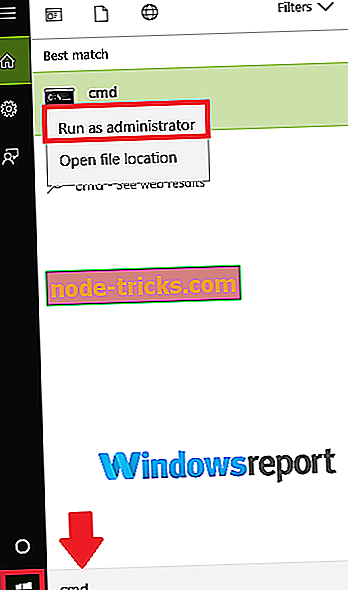
- Localizați opțiunea Command Prompt (Desktop app) din rezultatele (vezi mai sus) și faceți clic pe ea. De asemenea, selectați Da când vi se solicită UAC.
- În fereastra următoare, introduceți chkdsk d: / f / r / x (observați spațiile), apoi selectați Y pentru a accepta procedura (înlocuiți D cu litera care reprezintă unitatea dvs.).
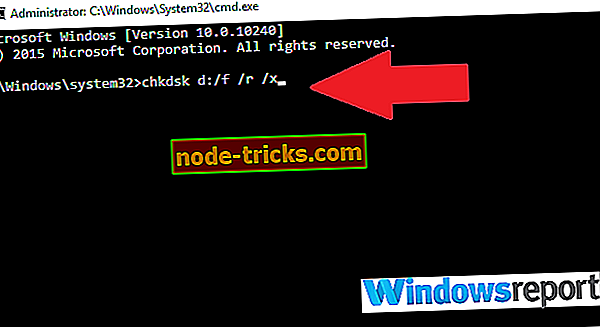
Parametrul f instruiește utilitarul să remedieze erorile găsite în timp ce r îi sfătuiește să descopere și să recupereze toate sectoarele defecte. În cele din urmă, x vă spune unității hard disk să se scaneze pentru a permite începerea exercițiului.
De asemenea, puteți începe verificarea erorilor din interfața grafică (GUI) după cum urmează.
- Deschideți Explorer ( CTRL + E ).
- Faceți clic pe acest PC pentru al extinde (consultați captura de ecran de mai jos).
- Faceți clic dreapta pe unitatea hard disk țintă (C, D, etc.).
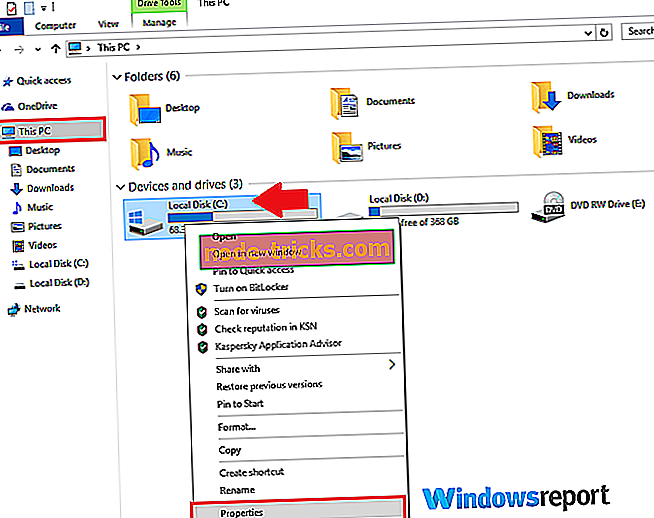
- Alegeți Proprietăți, apoi selectați Instrumente
- Faceți clic pe Verificați.
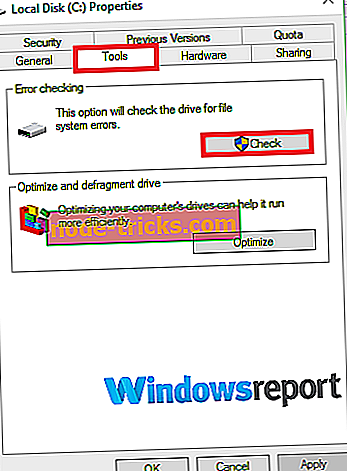
- Acum, apăsați Scanare unitate și permiteți-l să se încheie.
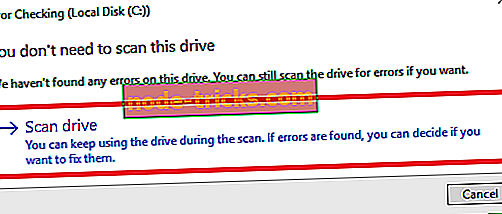
- Citește de asemenea: Utilizarea discului 100% în Windows 10: Cum se remediază în 2019
2. Utilizați PowerShell
Windows 10 PowerShell este o altă limbă de comandă / limbaj de scripting bazată pe sarcini, concepută pentru a ajuta la rezolvarea problemelor legate de administrarea sistemului, inclusiv descărcarea rutinelor de întreținere a unităților de disc. Puteți să o utilizați și pentru a examina greșelile dvs. și pentru a repara erorile probabile.
- Faceți clic pe butonul Start, apoi tastați PowerShell .
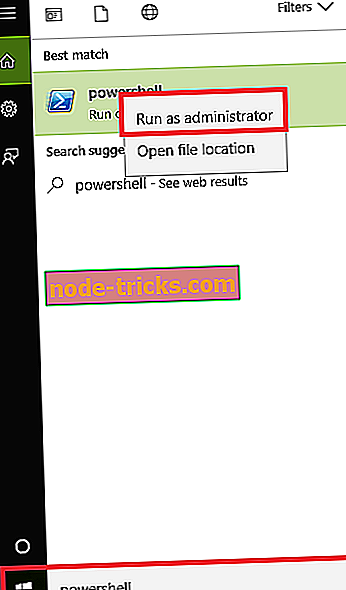
- Faceți clic dreapta pe opțiunea Windows PowerShell și faceți clic pe Executare ca administrator . De asemenea, selectați da când vi se solicită UAC.
- După ce se încarcă linia de comandă, tastați Repair-Volume C-Scan (înlocuiți C cu litera proprie) și apoi apăsați Enter . Vi se va cere să executați următoarea comandă în cazul în care se constată erori.
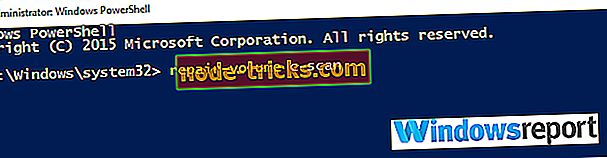
- Acum tastați Repair-Volume C -OfflineScanAndFix apoi apăsați Enter pentru a începe o scanare offline și a elimina erorile de pe unitate.

- Reporniți PC-ul și verificați dacă problema a fost rezolvată.
3. Verificarea securității și întreținerii
Secțiunea Securitate și întreținere Windows 10 vă ține la curent cu problemele care afectează sănătatea dvs. generală a computerului. Acesta vă poate ajuta să identificați problemele cu hardware-ul și software-ul hard disk-ului atâta timp cât PC-ul dvs. pornește.
- În caseta de căutare Windows 10 (chiar lângă butonul Start buton de pornire) introduceți panoul de control .
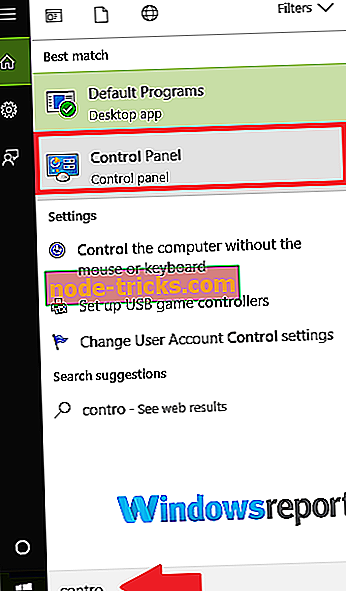
- Faceți clic pe Panoul de control din rezultate.
- Alegeți sistemul și securitatea.
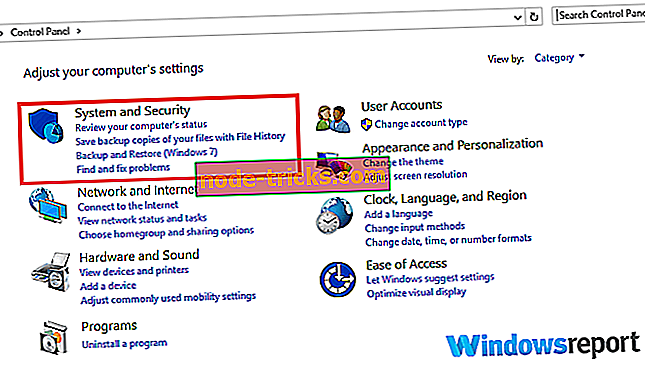
- Accesați secțiunea Securitate și întreținere .
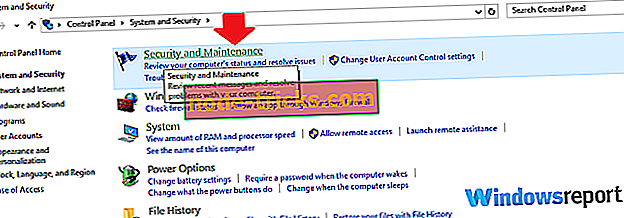
- Faceți clic pentru a extinde fila Întreținere, apoi găsiți opțiunea Stare unitate .
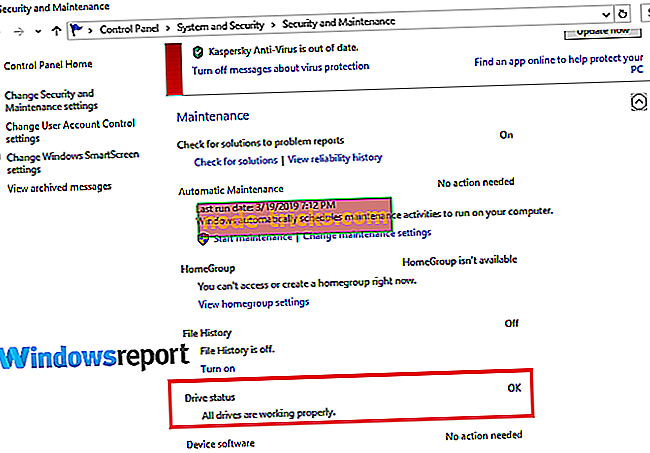
Toate problemele legate de hard disk vor fi listate aici.
- CITIȚI ȘI: Fix: Panoul de control nu se deschide în Windows 10
4. Folosind discul de instalare
Acesta este modul de reparare a discului dvs. dacă Windows nu se va încărca din cauza erorilor detectate de Windows pe această unitate care necesită reparații .
- Introduceți discul de instalare Windows 10 / unitatea flash USB apoi reporniți PC-ul.
- Apăsați orice tastă (când vi se solicită), apoi urmați instrucțiunile următoare.
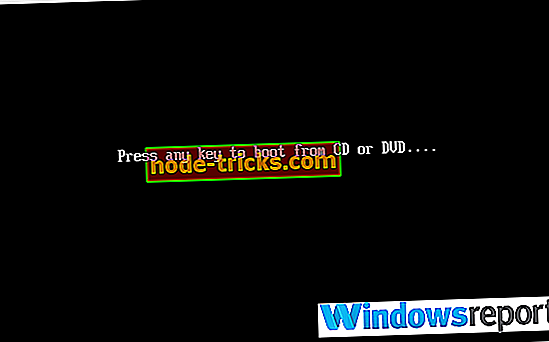
- Se va afișa pagina Instalare Windows. Selectați Repararea calculatorului (colțul din stânga jos al ecranului). Aceasta deschide diferitele opțiuni de recuperare a sistemului .
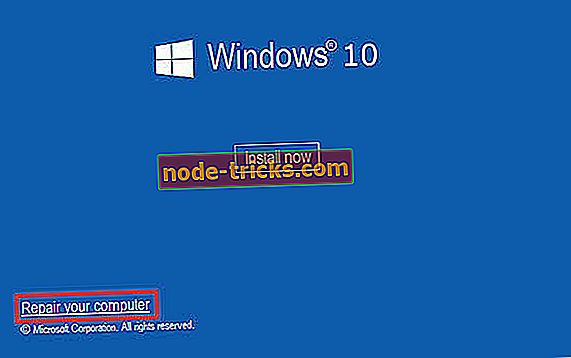
- Selectați Depanarea în secțiunea Alegeți o opțiune.
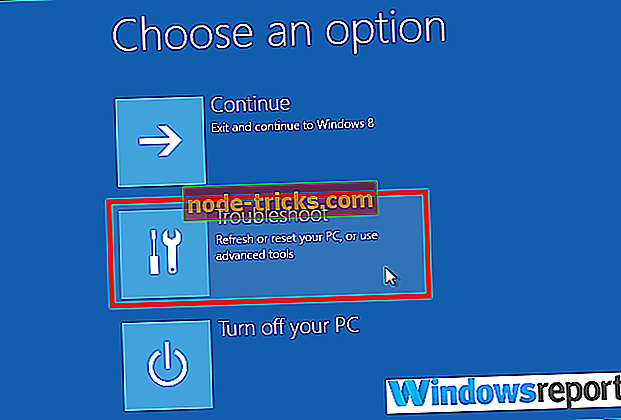
- Faceți clic pe Opțiuni avansate în noul ecran Troubleshoot .
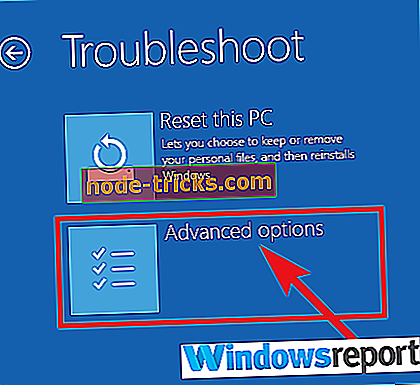
- Faceți clic pe Prompt de comandă .
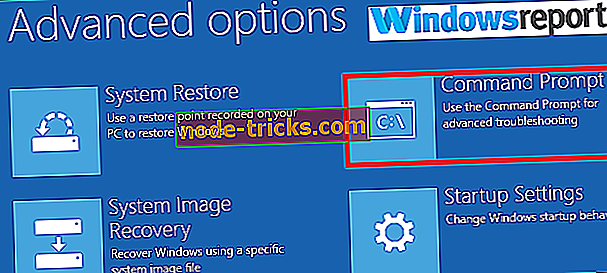
- Acum tastați chkdsk c: / f / r apoi apăsați Enter.
Așteptați în timp ce rulează și reporniți computerul după terminarea scanării.
Asta e. Windows - ul dvs. a găsit erori pe această unitate care trebuie să fie reparate eroare ar trebui să fie plecat.
ARTICOLE REFERITOARE CARE TREBUIE SĂ VERIFICAȚI:
- SOLVED: Unitatea de reparare poate dura mai mult de o oră până la finalizare
- Cum se repară sectoarele defecte în Windows 10, 8, 8, 1
- Fix: "A apărut o eroare în timpul partiționării discului" în Boot Camp

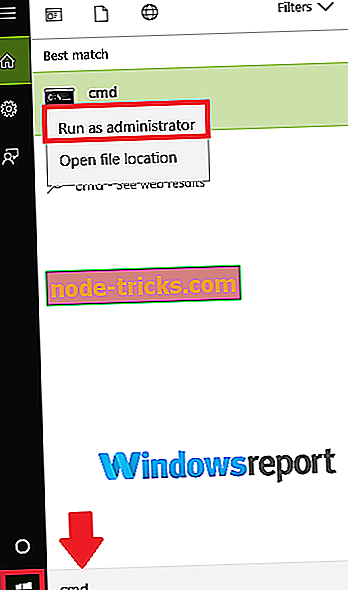
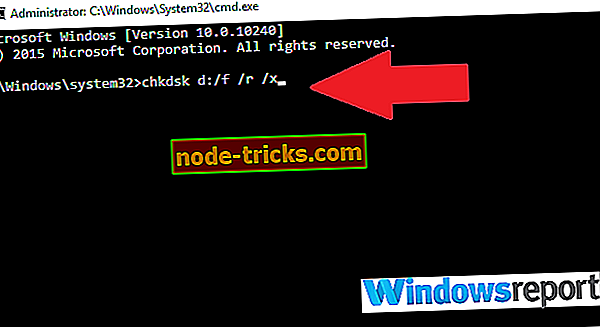
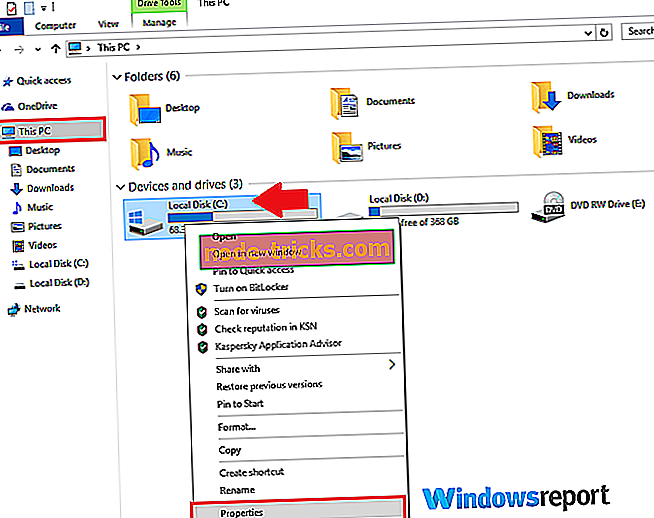
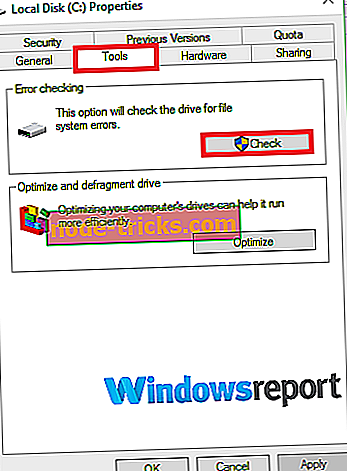
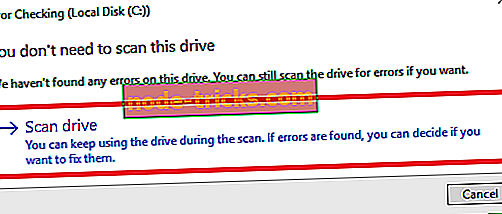
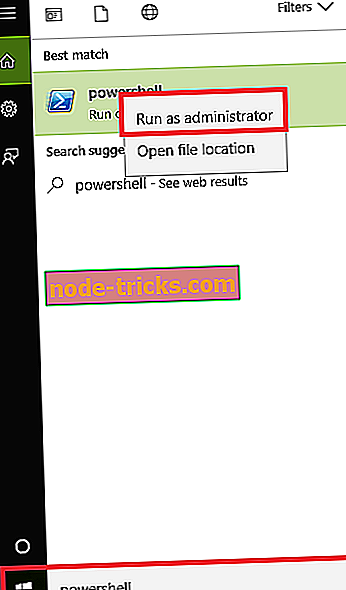
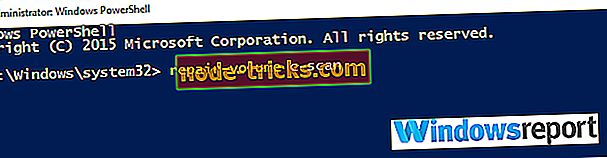

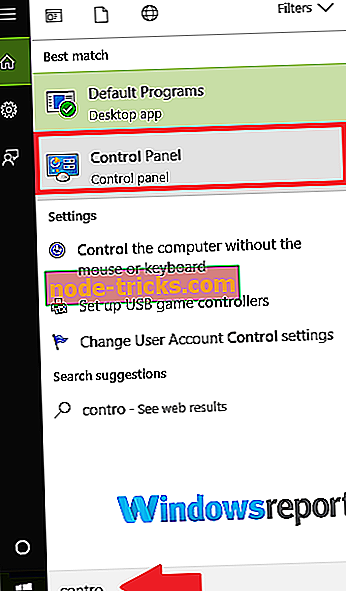
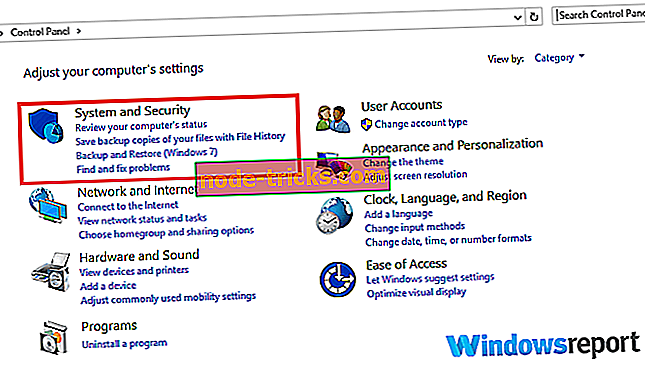
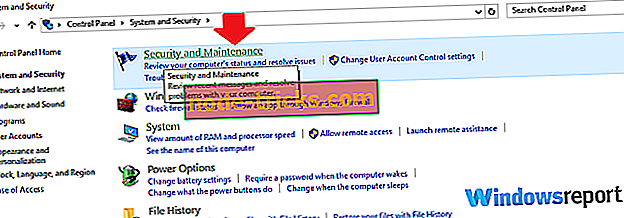
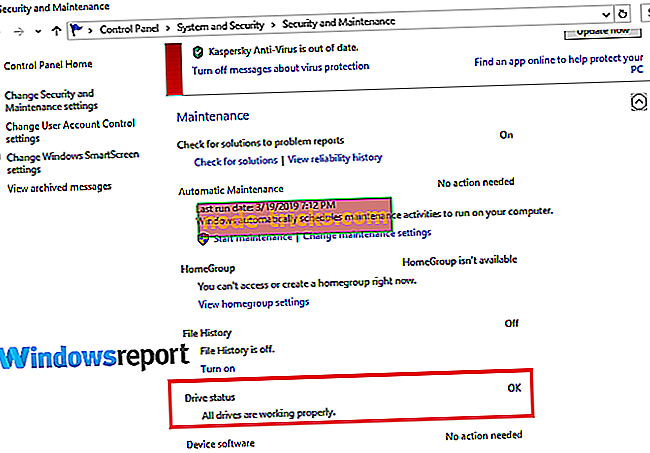
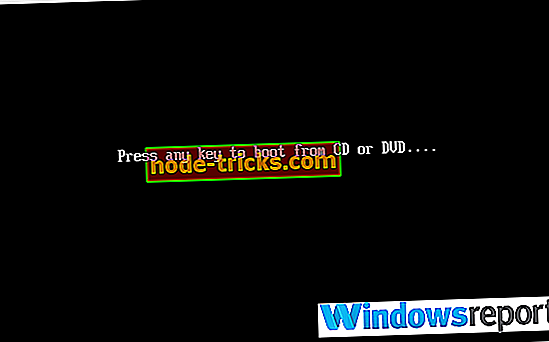
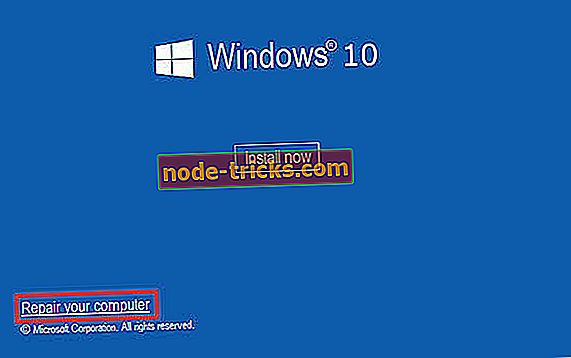
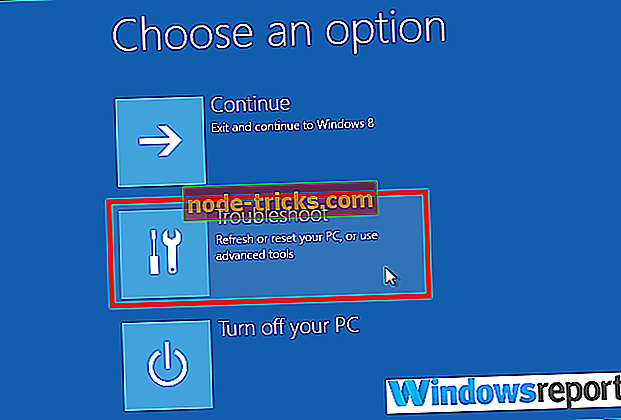
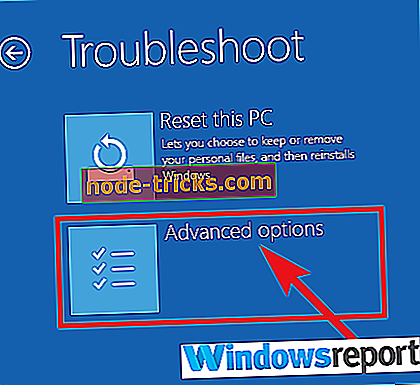
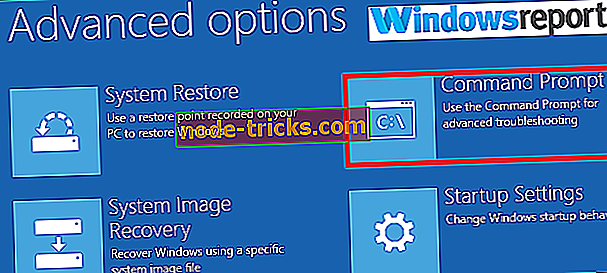






![Activați NumLock la pornire în Windows 10 [CUM SA]](https://node-tricks.com/img/how/507/enable-numlock-startup-windows-10.jpg)
